Cara Membuat Foto Bergerak di Adobe Premiere
Di dunia yang semakin terhubung secara digital, visual yang menarik telah menjadi kunci untuk memikat perhatian penonton. Salah satu cara yang efektif untuk menciptakan efek yang mengesankan adalah dengan menghidupkan foto diam menjadi foto bergerak.
Dengan bantuan perangkat lunak pengeditan video terkemuka seperti Adobe Premiere, Anda dapat mengubah foto statis menjadi animasi yang memukau dengan mudah.
Adobe Premiere, yang dikenal sebagai salah satu alat terbaik dalam industri pengeditan video, menawarkan berbagai fitur dan kemampuan kreatif yang memungkinkan Anda menghasilkan efek visual yang menakjubkan.
Dalam artikel ini, kita akan membahas bagaimana Anda dapat menggunakan Adobe Premiere untuk membuat foto bergerak yang menghidupkan karya seni statis Anda dengan gerakan, transisi yang halus, dan elemen tambahan lainnya.
Dengan menggunakan Adobe Premiere, Anda memiliki kontrol penuh atas pergerakan, skala, rotasi, dan transisi foto Anda. Anda dapat menciptakan efek zoom dramatis, memutar foto dalam tampilan 360 derajat, atau membuat transisi mulus antara gambar yang berbeda.
Selain itu, Anda juga dapat menambahkan elemen lain seperti teks overlay, efek transisi yang kreatif, dan musik latar yang sesuai untuk meningkatkan keindahan visual proyek Anda.
Dalam dunia yang penuh dengan visual yang menarik, menguasai keterampilan untuk membuat foto bergerak dengan Adobe Premiere dapat membuka pintu untuk ekspresi kreatif yang tak terbatas.
Anda dapat menciptakan karya seni yang menarik, presentasi yang mengesankan, atau konten visual yang menakjubkan untuk platform media sosial dan website.
Jadi, jika Anda tertarik untuk menghidupkan foto diam Anda dan memberikan sentuhan kreatif yang baru, lanjutkan membaca artikel ini.
Kami akan memberikan wawasan tentang proses pembuatan foto bergerak yang menarik dengan menggunakan Adobe Premiere.
baca juga: Cara Membuat Tulisan Berjalan di Video dengan Adobe Premiere
Pengenalan tentang Adobe Premiere
Adobe Premiere adalah salah satu perangkat lunak video editing yang sangat populer dan sering digunakan oleh para profesional di bidang produksi film, televisi, dan konten digital. Dengan Adobe Premiere, pengguna dapat melakukan berbagai macam pengeditan video, termasuk membuat foto bergerak yang menarik.
Namun, sebelum kita melangkah lebih jauh, penting untuk dicatat bahwa Adobe Premiere pada dasarnya adalah perangkat lunak pengeditan video. Meskipun demikian, Anda dapat menggunakan Adobe Premiere untuk menciptakan efek gerakan pada foto dan membuat foto tersebut menjadi lebih menarik dan dinamis.
Apakah Bisa Membuat Foto Menjadi Bergerak?
Tentu saja! Dalam Adobe Premiere, Anda dapat menggunakan fitur yang disebut "Motion" untuk memberikan efek gerakan pada foto Anda. Dengan menggunakan fitur ini, Anda dapat mengubah posisi, ukuran, rotasi, dan bahkan menambahkan efek transisi ke foto Anda, sehingga menciptakan ilusi foto bergerak yang menarik.
Langsung saja, berikut ini cara membuat foto bergerak di adobe premiere yang bisa kamu praktekkan.
Langkah-langkah Membuat Foto Bergerak di Adobe Premiere
Berikut adalah langkah-langkah yang dapat Anda ikuti untuk membuat foto bergerak di Adobe Premiere:
1. Persiapkan Proyek Baru: Buka Adobe Premiere dan buat proyek baru. Pilih pengaturan proyek yang sesuai dengan kebutuhan Anda, seperti resolusi, frame rate, dan durasi proyek.
2. Impor Foto ke Timeline: Impor foto yang ingin Anda buat bergerak ke timeline proyek Anda. Caranya adalah dengan mengklik kanan pada area kosong di timeline, lalu pilih "Import" dan temukan foto yang ingin Anda impor. Anda juga dapat menyeret foto dari jendela file langsung ke timeline.
3. Atur Durasi Foto: Seret foto ke dalam timeline dan atur durasi yang diinginkan. Anda dapat memperpanjang atau memperpendek durasi foto dengan mengklik dan menyeret ujung foto di timeline. Ini akan menentukan berapa lama foto akan ditampilkan dalam video.
4. Aktifkan Fitur Motion: Pada panel "Effect Controls" di Adobe Premiere, cari efek "Motion" dan aktifkan efek ini untuk foto yang ingin Anda beri efek gerakan. Ketika efek "Motion" diaktifkan, Anda akan melihat kotak kontrol yang memungkinkan Anda untuk mengubah posisi, ukuran, dan rotasi foto.
5. Ubah Posisi Foto: Untuk membuat foto bergerak, Anda dapat mengubah posisi foto pada timeline dengan mengklik dan menyeret kotak kontrol di panel "Effect Controls". Misalnya, Anda dapat membuat foto bergerak dari kiri ke kanan dengan menggeser kotak kontrol ke arah yang diinginkan. Anda juga dapat mengatur lintasan pergerakan foto dengan menggunakan keyframe.
6. Sesuaikan Ukuran dan Rotasi Foto: Selain mengubah posisi, Anda juga dapat mengubah ukuran dan rotasi foto untuk menciptakan efek yang lebih menarik. Gunakan kotak kontrol di panel "Effect Controls" untuk mengatur ukuran dan rotasi foto sesuai keinginan Anda.
7. Tambahkan Efek Transisi: Untuk memberikan transisi yang lebih mulus antara foto bergerak dan foto berikutnya, Anda dapat menggunakan efek transisi. Di timeline, letakkan foto berikutnya di bawah foto bergerak dan terapkan efek transisi yang diinginkan. Adobe Premiere menyediakan berbagai opsi efek transisi yang dapat Anda eksplorasi.
8. Pratinjau dan Koreksi: Setelah melakukan pengaturan, pratinjau proyek Anda untuk melihat hasilnya. Jika diperlukan, Anda dapat melakukan koreksi dan penyesuaian lebih lanjut untuk mencapai efek gerakan yang diinginkan. Jangan ragu untuk mengeksplorasi alat pengeditan dan efek lainnya yang tersedia di Adobe Premiere untuk meningkatkan kualitas visual proyek Anda.
9. Ekspor Proyek: Setelah puas dengan hasil akhir, ekspor proyek Anda ke dalam format video yang diinginkan. Pilih pengaturan ekspor yang sesuai, seperti resolusi, bitrate, dan format file. Pastikan untuk menyimpan video yang telah Anda buat di lokasi yang sesuai.
10. Bagikan Karya Anda: Sekarang Anda telah berhasil membuat foto bergerak di Adobe Premiere! Bagikan karya Anda dengan teman, keluarga, atau audiens Anda dan biarkan mereka terkesima dengan kreativitas Anda. Anda dapat membagikan video tersebut melalui platform media sosial, mengunggahnya ke situs web, atau menayangkannya dalam presentasi atau acara khusus.
Kesimpulan
Membuat foto bergerak di Adobe Premiere dapat memberikan dimensi baru pada karya visual Anda. Dengan langkah-langkah yang telah dijelaskan di atas, Anda dapat dengan mudah mengubah foto diam menjadi karya yang hidup dan menarik.
Adobe Premiere menawarkan berbagai fitur dan kontrol yang memungkinkan Anda untuk menciptakan efek gerakan yang kreatif. Selamat mencoba dan semoga berhasil dalam menjelajahi dunia pengeditan video dengan Adobe Premiere!
Itu saja tadi tentang cara membuat foto bergerak di adobe premiere yang bisa kamu coba praktekkan pada komputer laptop kamu.
Bagikan juga informas datas kepada teman, kerabat, atau saudara kamu yang mungkin belum tau bagaimana cara membuat foto bergerak di adobe premier.

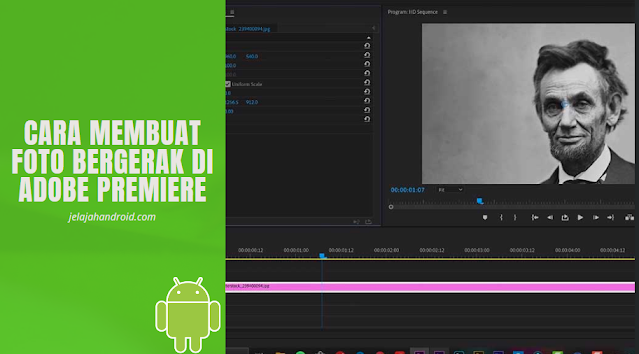
Belum ada Komentar untuk "Cara Membuat Foto Bergerak di Adobe Premiere"
Posting Komentar
Gunakan bahasa yang sopan serta santun, Terima kasih dan silahkan berkomentar..